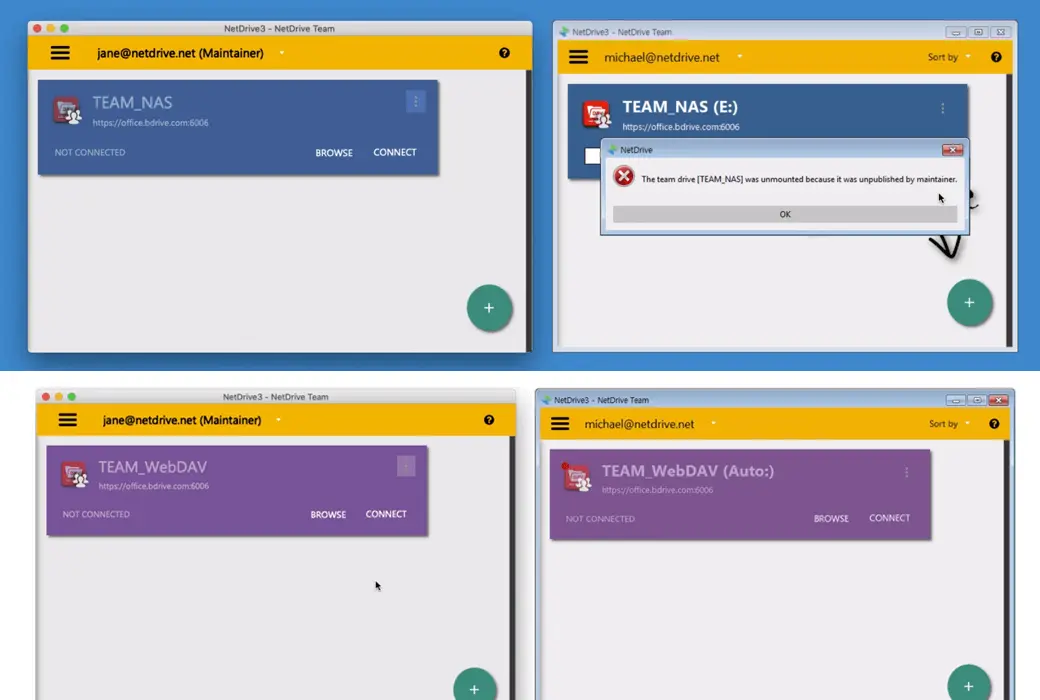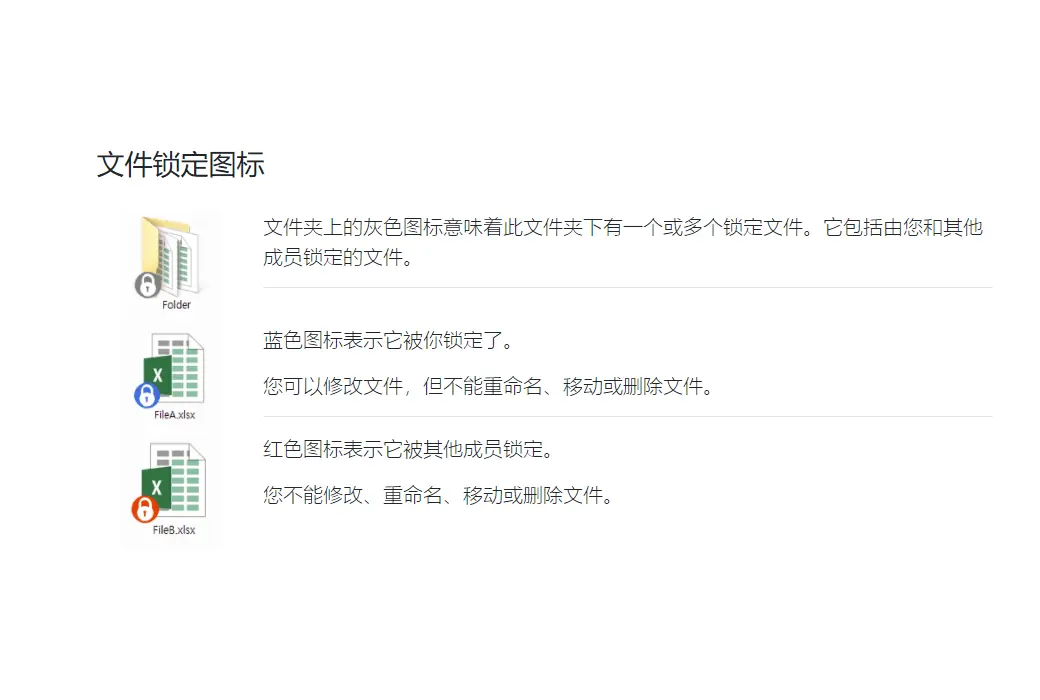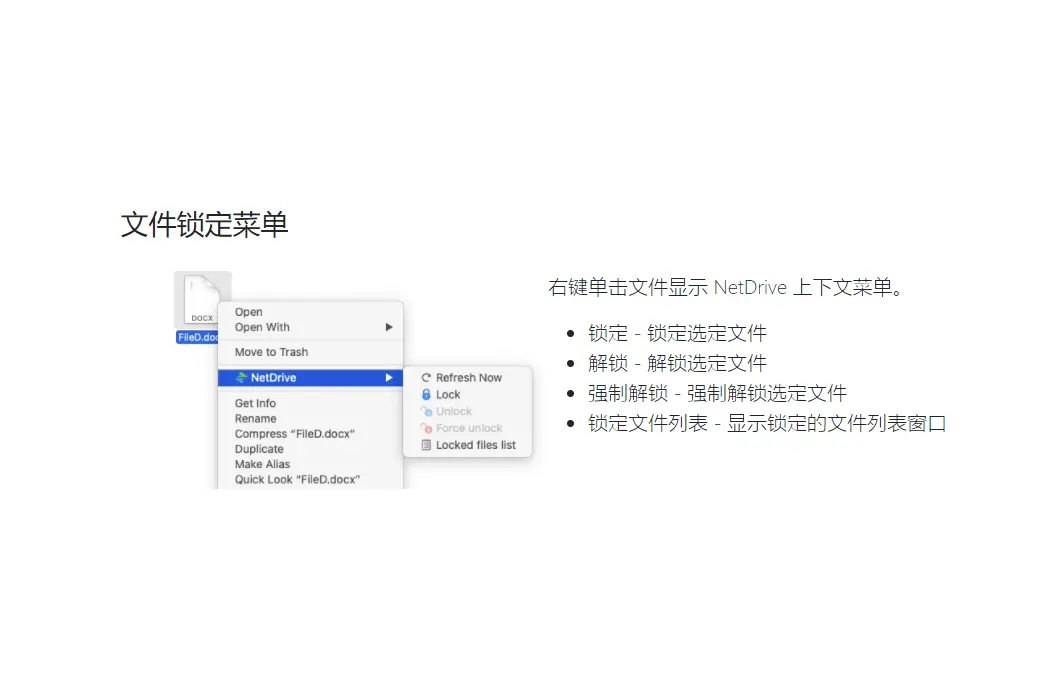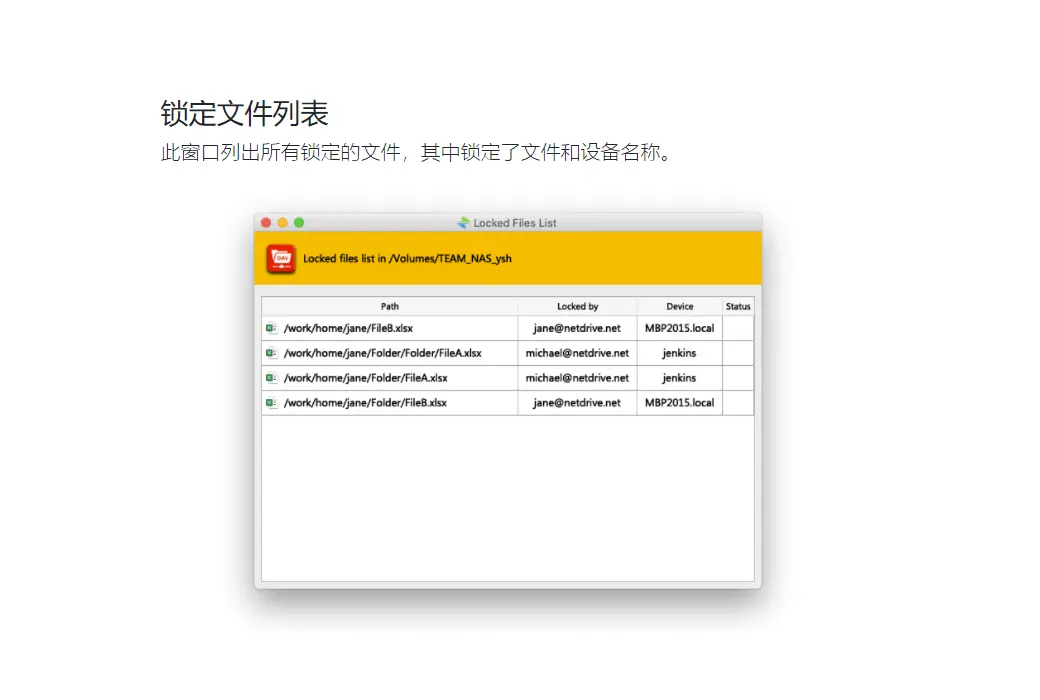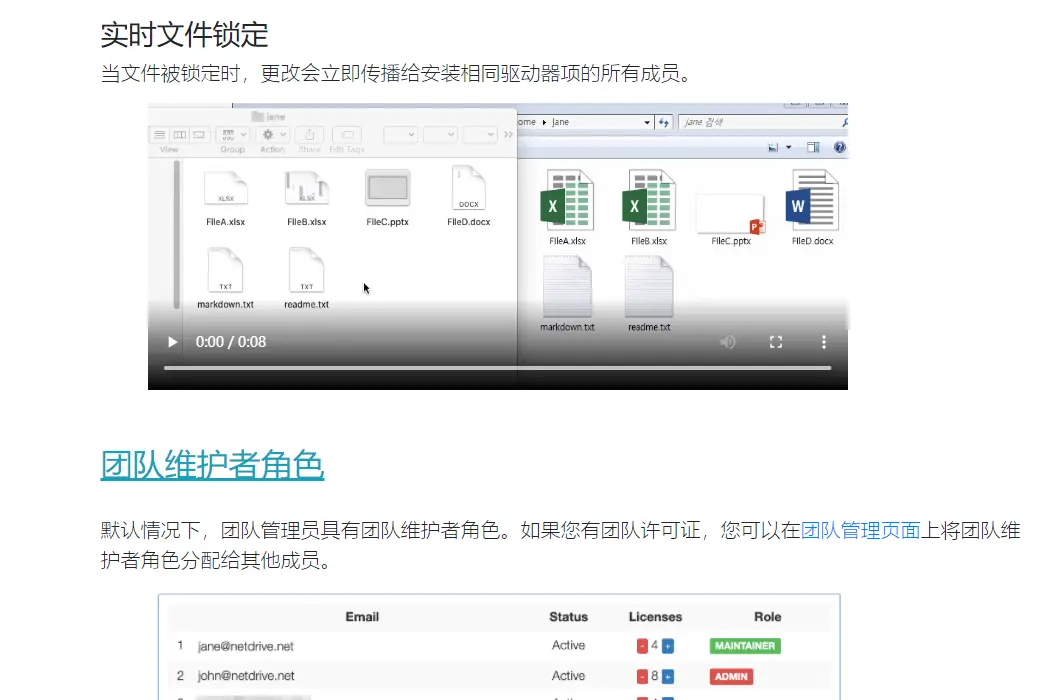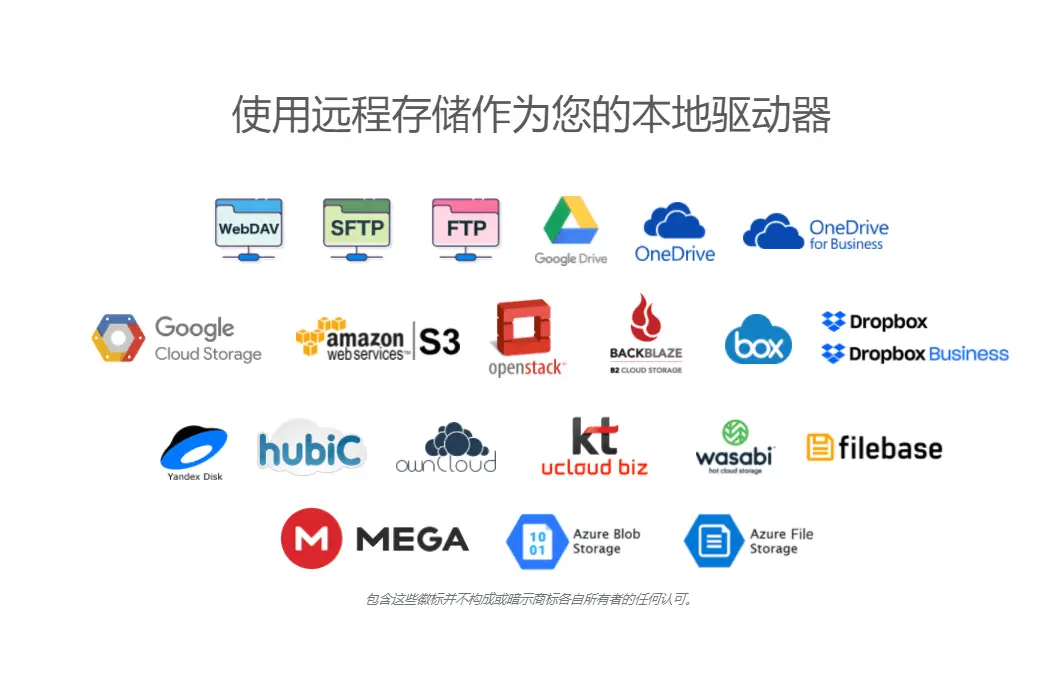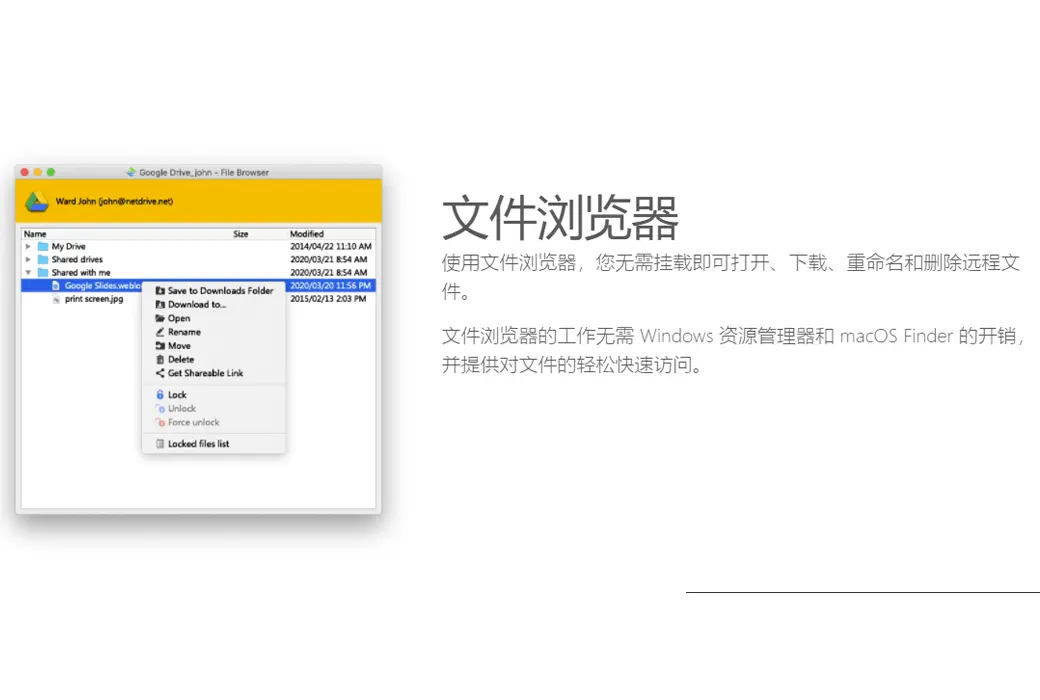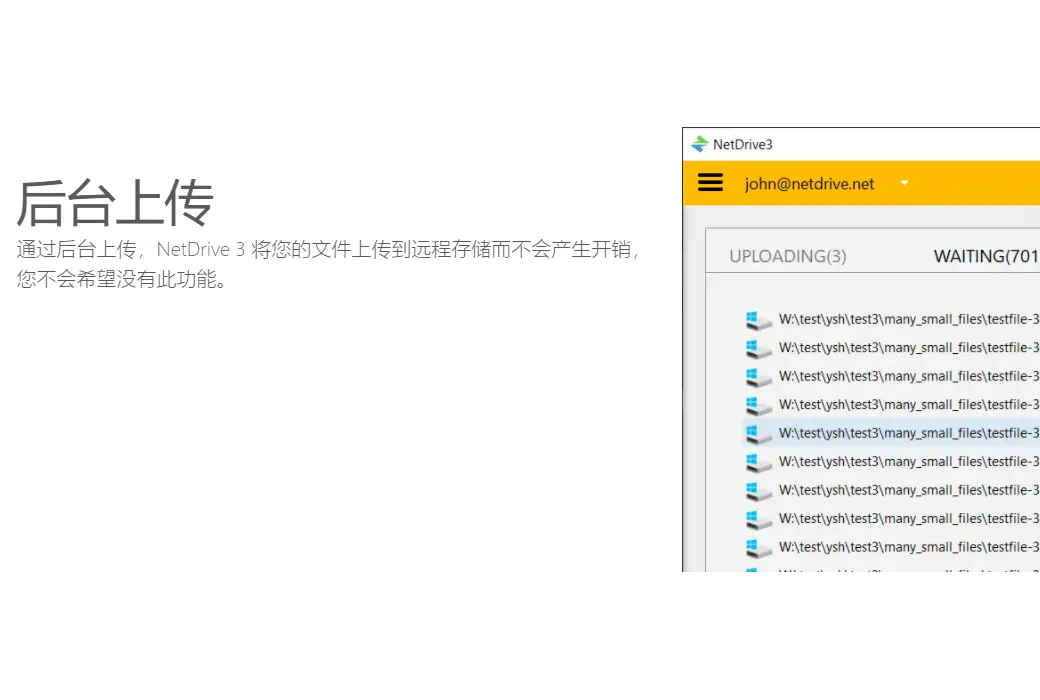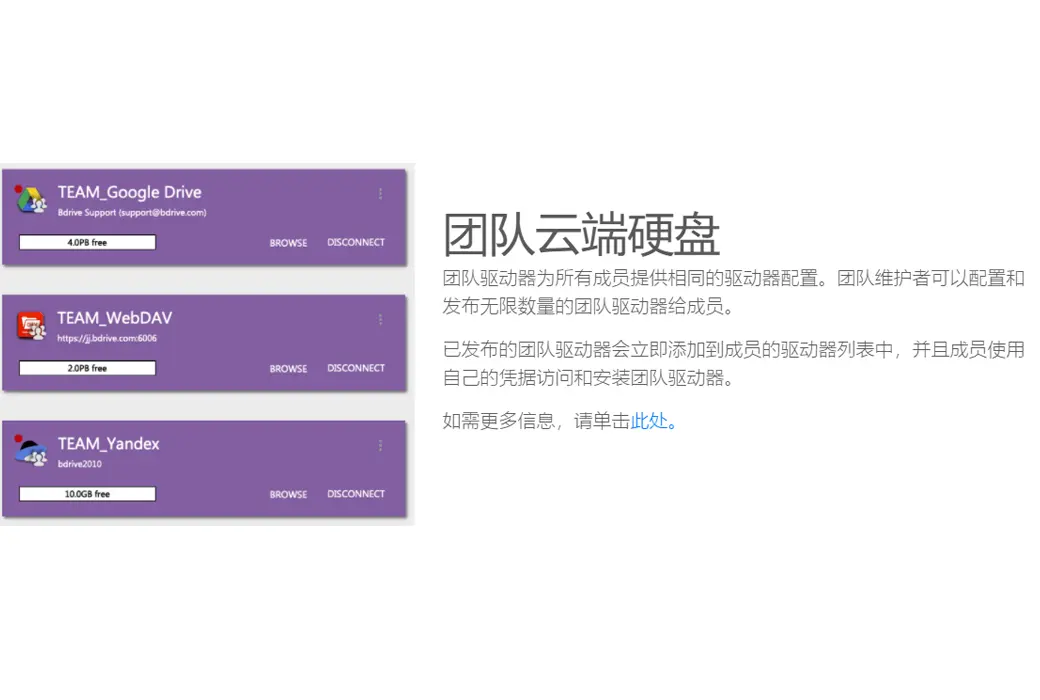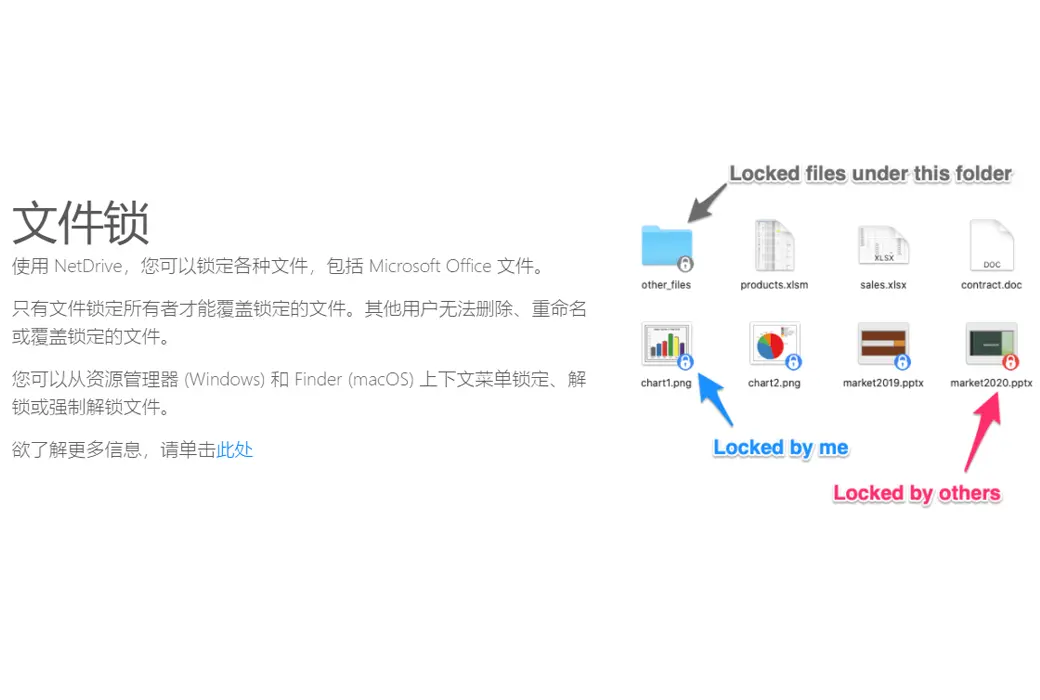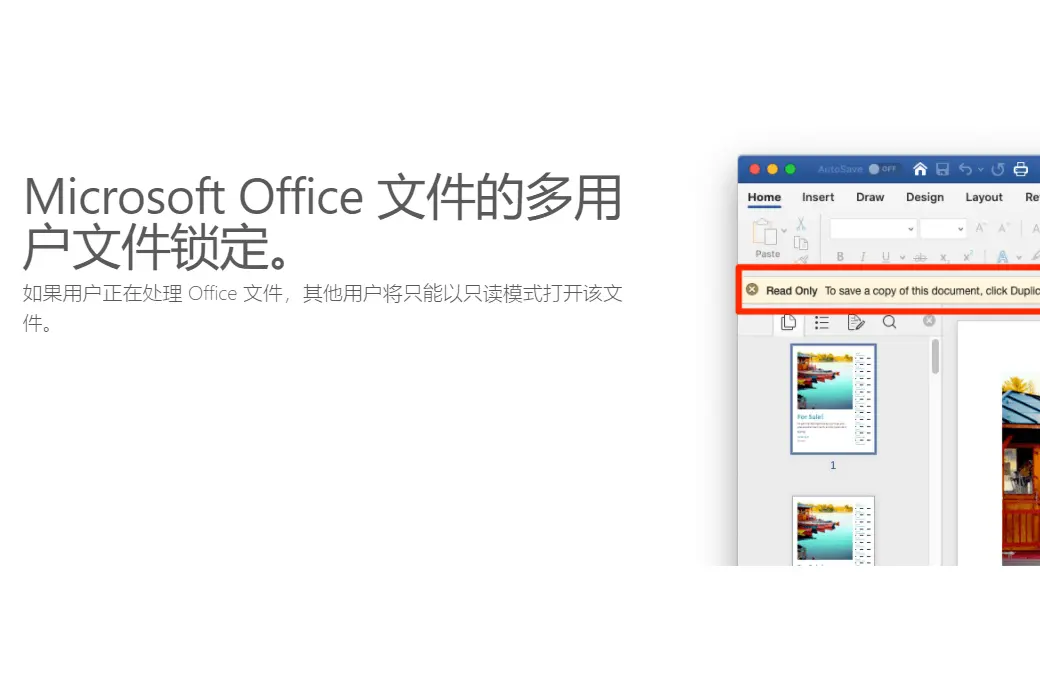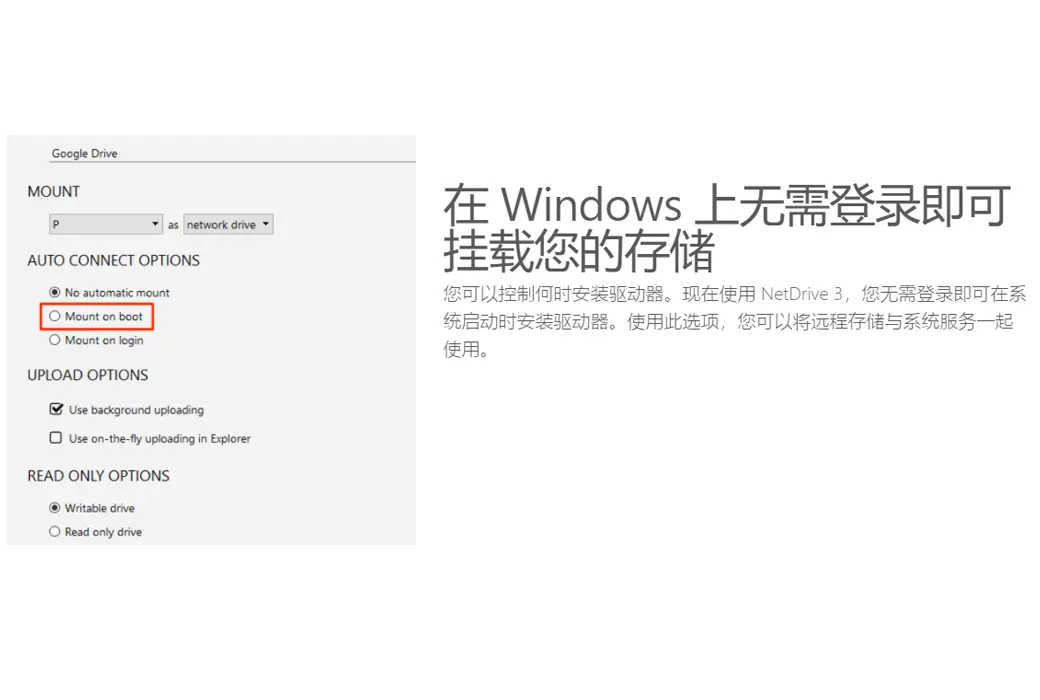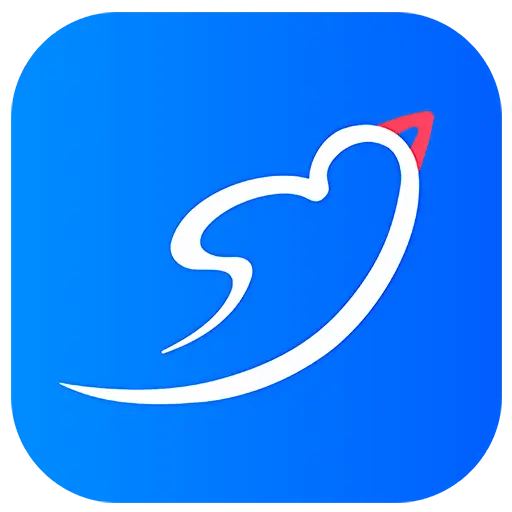您還未登錄,登入後可獲得更好的體驗
 NetDrive 3 網盤管理遠程存儲工具軟體
NetDrive 3 網盤管理遠程存儲工具軟體

活動規則
1、活動時間:{{ info.groupon.start_at }} ~ {{ info.groupon.end_at }}。
1、活動時間:售完即止。
2、拼團有效期:{{ info.groupon.expire_days * 24 }}小時。
3、拼團人數:{{ info.groupon.need_count }}人。
拼團須知
1、拼團流程:加入/發起團購並成功支付-在有效期內拼團人數滿足活動要求人數-拼團成功!
2、如果不能在有效期間滿足活動人數則拼團失敗,已支付的金額會原路退回。
3、拼團要求人數和活動時間在不同商品的中可能會不一樣,請注意看活動規則。
訪問網盤,就像它是本地磁片一樣。
- 效能和穩定性
我們提供行業驗證的效能和穩定性。
- 全球超過200萬用戶
自2010年以來,NetDrive受到全球超過200萬用戶的信任。
- 所有檔案的檔案鎖定
編輯檔案時,其他用戶只能在只讀模式下打開該檔案,直到您完成檔案編輯。 不要擔心您的檔案被其他用戶覆蓋。
- 後臺上傳
打開後臺上傳,您的檔案將使用後臺進程上傳。 如果你有很多小文件上傳此功能將節省你很多時間。
- 管理您的團隊
通過團隊計畫,您可以管理團隊許可證。 您可以輕鬆地將NetDrive許可證分配給您的團隊成員。 團隊計畫還提供團隊驅動器,為所有成員共亯相同的遠程存儲。 檔案鎖定也適用於團隊驅動器。
將遠程存儲用作本地磁片
團隊驅動器
團隊驅動器為所有成員提供相同的驅動器配寘。 團隊維護者可以配寘無限數量的團隊驅動器並發佈給成員。
已發佈的團隊驅動器立即添加到成員的驅動器清單中,成員使用自己的憑據訪問和裝載團隊驅動器。
檔案鎖定
使用NetDrive,您可以鎖定所有種類的檔案,包括微軟Office檔案。
只有檔案鎖定所有者才能覆蓋鎖定的檔案。 其他用戶無法删除、重命名或覆蓋鎖定的檔案。
您可以鎖定、解鎖或強制解鎖資料總管(Windows)和查找器(macOS)上下文選單中的檔案。
檔案瀏覽器
使用檔案瀏覽器,您可以打開、下載、重命名和删除遠程檔案,而無需裝載。
檔案瀏覽器無需Windows資料總管和macOS查找器的開銷,並提供輕鬆快速的檔案訪問。
將遠程檔案作為本地檔案訪問。
您可以使用Windows資料總管、macOS查找器和所有軟件訪問遠程檔案,就像訪問本地磁片一樣。
後臺上傳
通過後臺上傳,NetDrive 3將文件上傳到遠程存儲,無需開銷,您就不希望沒有此功能即可生存。
微軟Office檔案的多用戶檔案鎖定
如果用戶正在處理Office檔案,其他用戶只能以只讀模式打開該檔案。
在Windows啟動後自動安裝存儲。
您可以控制何時安裝驅動器。 使用NetDrive 3,您可以在系統啟動時間安裝驅動器,而無需登入。 使用此選項,您可以將遠程存儲與系統服務一起使用。
強制重繪資料夾
您不需要等待資料夾自行重繪。 您可以隨時強制重繪以從服務器獲取最新的檔案清單。

官方網站:https://www.netdrive.net/
下載中心:https://netdrive.apsgo.cn
備用下載:N/A
發貨時間:24小時自動發貨
運行平臺:Windows、macOS、Linux、Android
介面語言:支持英文介面顯示。
更新說明:終身版:軟體廠商承諾,永久使用,及免費更新。 1年版:1年內使用和更新。
買前試用:購前可使用功能限制免費版。
如何收貨:購買後,啟動資訊會以郵件的形式發送到下單時的郵箱,同時可在個人中心,我的訂單中查看對應的產品啟動碼。
設備數量:可安裝1臺電腦。
更換電腦:原電腦卸載,新電腦啟動。
啟動引導:https://accounts.bdrive.com/accounts/vouchers
特殊說明:待添加。

合作洽談
{{ app.qa.openQa.Q.title }}
NetDrive和Synology NAS WebDAV連接指南?
1.在Synology NAS中啟動WebDAV
在Synology NAS中安裝WebDAV需要。 轉到Package Center並安裝WebDAV。

2. WebDAV設定
運行WebDAV服務器並選中啟用HTTP和啟用HTTPS。 基本上,Synology WebDAV將埠號5005用於HTTP,將5006用於HTTPS。
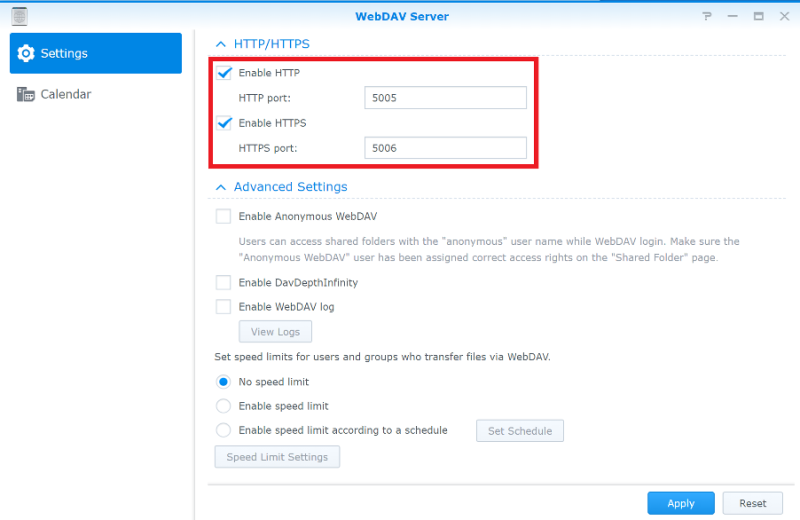
3. DDNS設定
通過Internet連接到Synology NAS時,需要完成DDNS設定。 DDNS設定允許通過Internet訪問Synology NAS。 (如果已完成,請省略Synology NAS的DDNS設定)
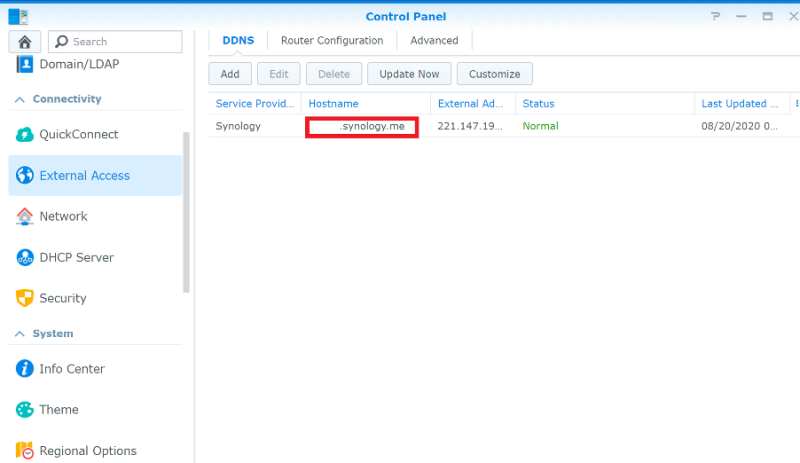
4.連接Synology NAS WebDAV和NetDrive
添加新的驅動器項
按一下“從這裡開始”附近的“+”按鈕,然後添加新的驅動器項目。
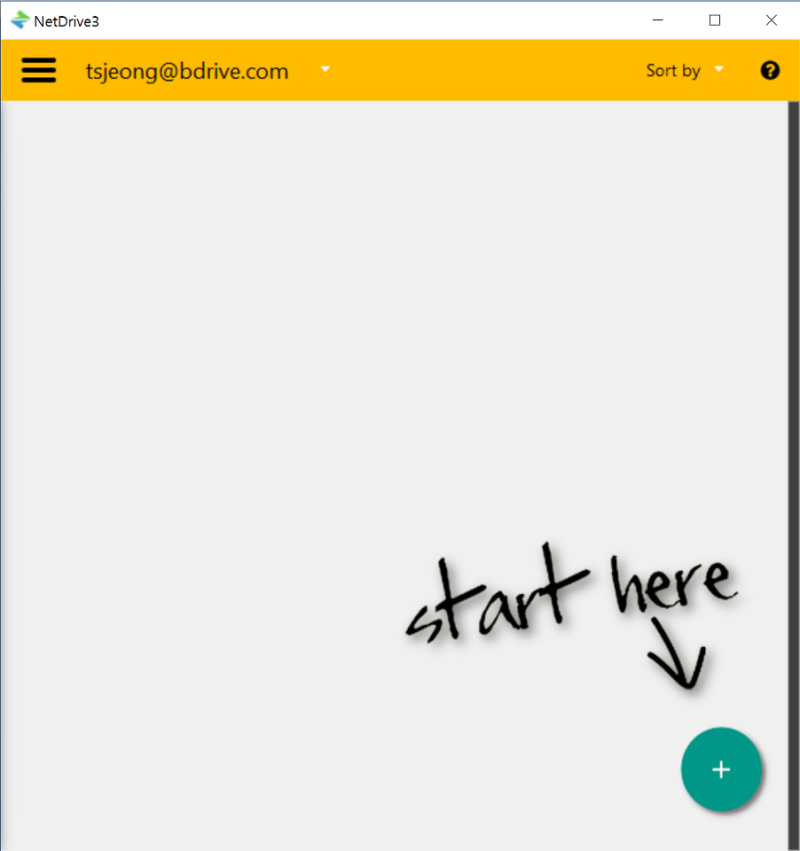
選擇WebDAV存儲類型
從STORAGE TYPE清單中選擇您的WebDAV項目,然後按一下“CONNECT”。
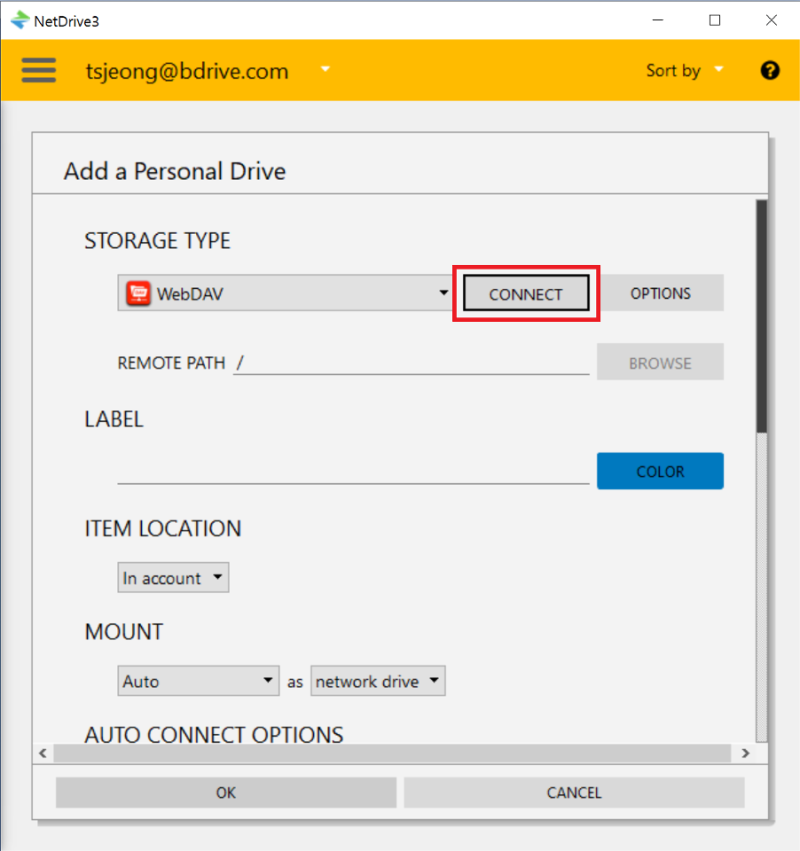
設定WebDAV連接
在服務器欄位中輸入Synology WebDAV的URL和埠號。 如果您使用HTTPS,請選中“使用SSL(https)”。 (默認情况下,Synology NAS WebDAV使用埠5005進行HTTP,使用埠5006進行HTTPS)在Account欄位中輸入User ID和Password。 (此帳戶需要WebDAV的存取權限)
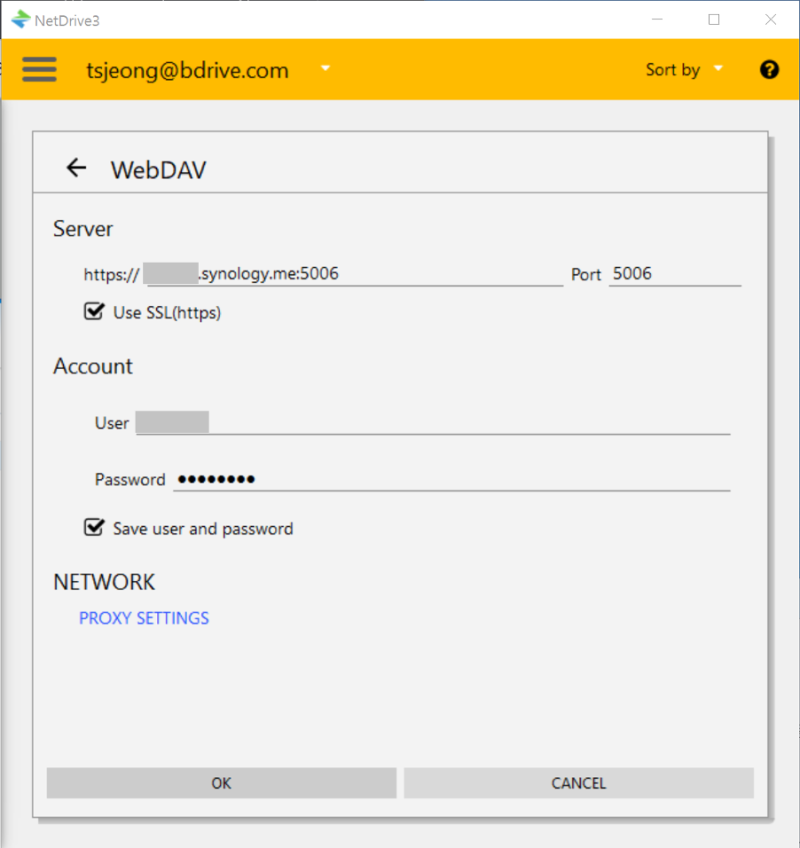
驅動器項目的默認設置
可以在配寘個人驅動器頁面中對Drive Item進行默認設置。 有關詳細資訊,請參閱手册。
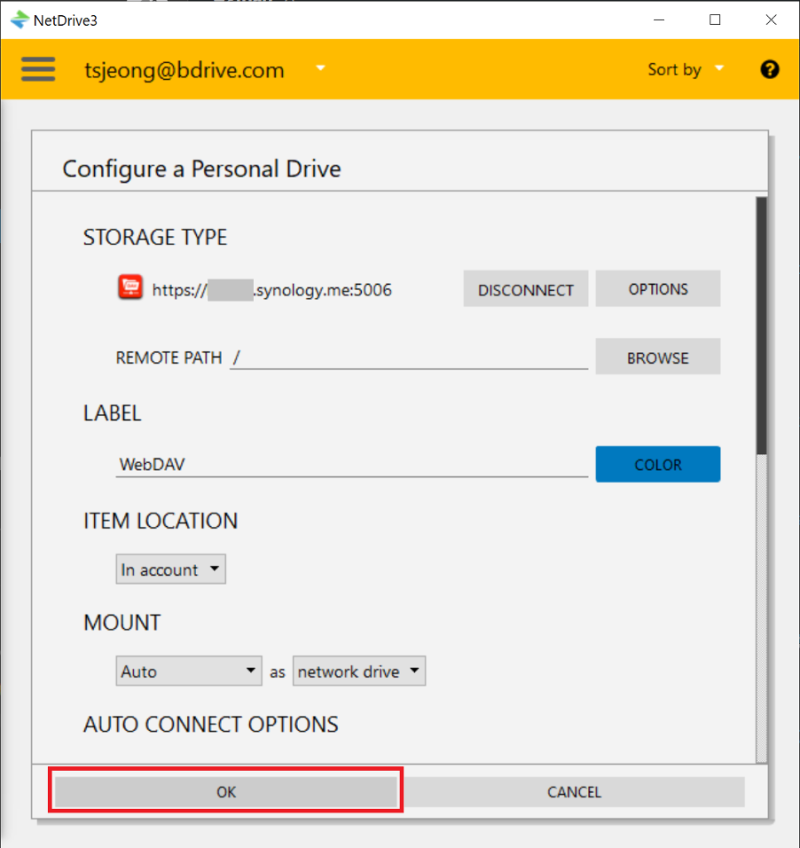
掛載Drive項
按一下WebDAV Drive Item中的“CONNECT”按鈕,這將成功將WebDAV掛載到PC。
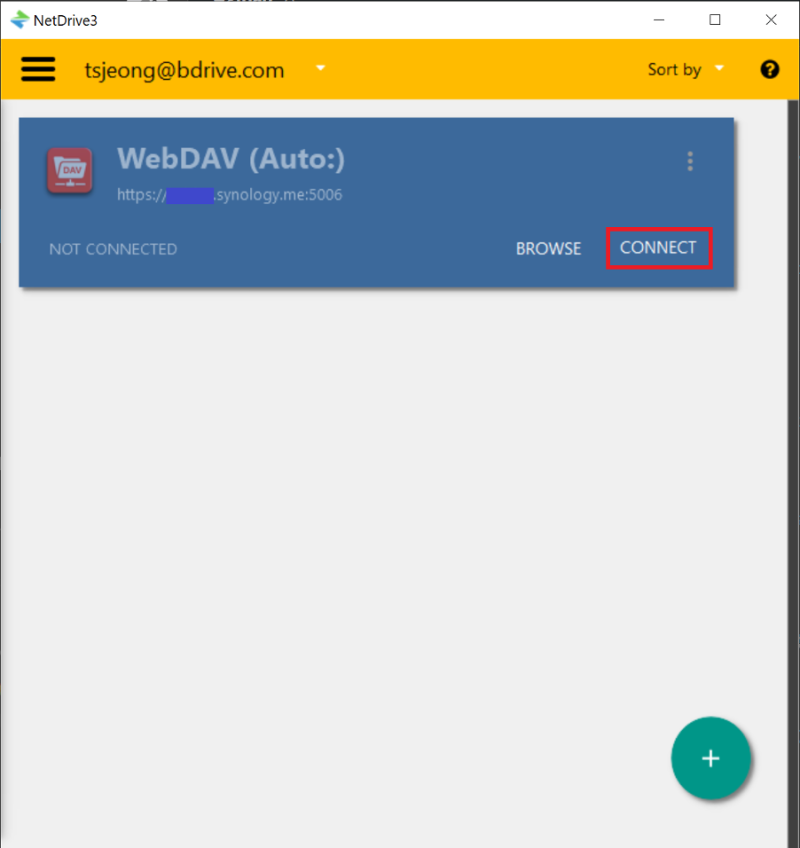
檢查掛載狀態
使用檔案資料總管檢查Synology NAS WebDAV是否已正確掛載。
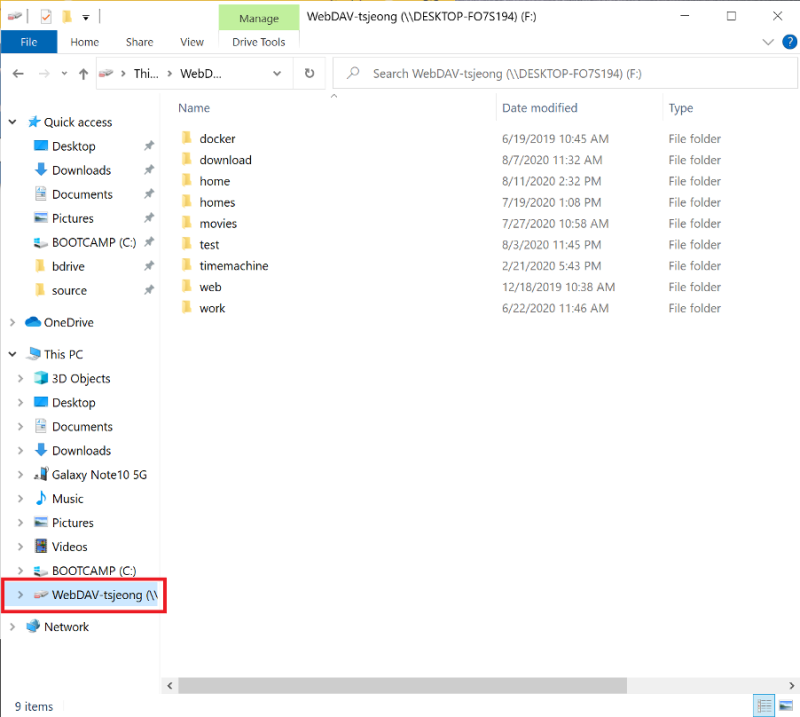
5. Synology NAS WebDAV連接問題清單
檢查WebDAV服務器的存取權限
“WebDAV服務器”許可權可在Synology NAS DSM的“控制台”的“用戶”選單中設定。
轉到控制台中的“用戶”選單,選擇要連接到WebDAV的用戶,然後按一下“編輯”。
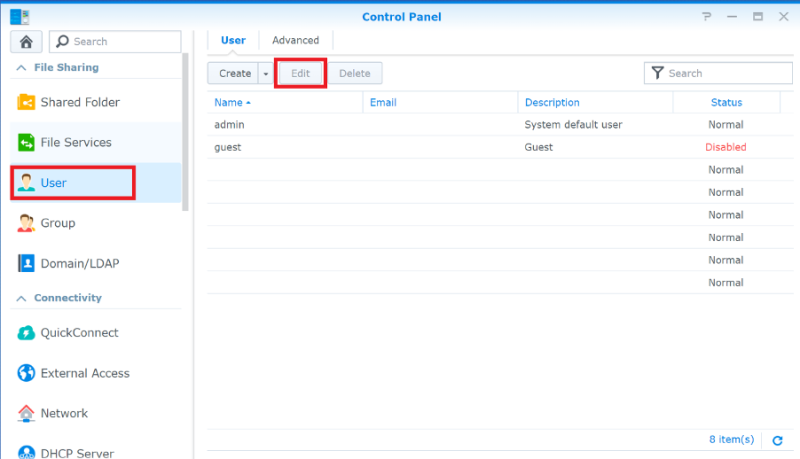
轉到“應用程序”選項卡,然後在WebDAV服務器欄位中選擇“允許”。
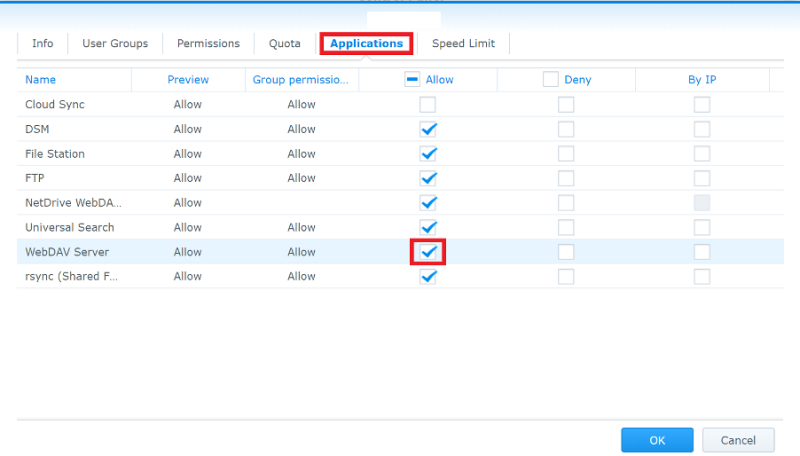
檢查Synology NAS DSM中的IP封锁清單
檢查用戶ID是否已在Synology NAS DSM的自動封锁清單中注册。 如果用戶IP包含在黑名單中,請從名單中删除該IP。

檢查Synology NAS WebDAV的埠號
檢查NetDrive Item WebDAV中是否正確設定了Synology NAS WebDAV的埠號。
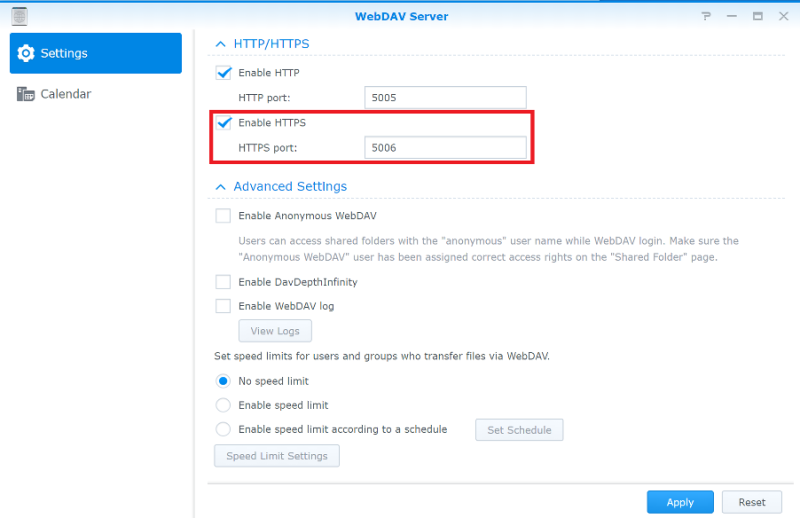
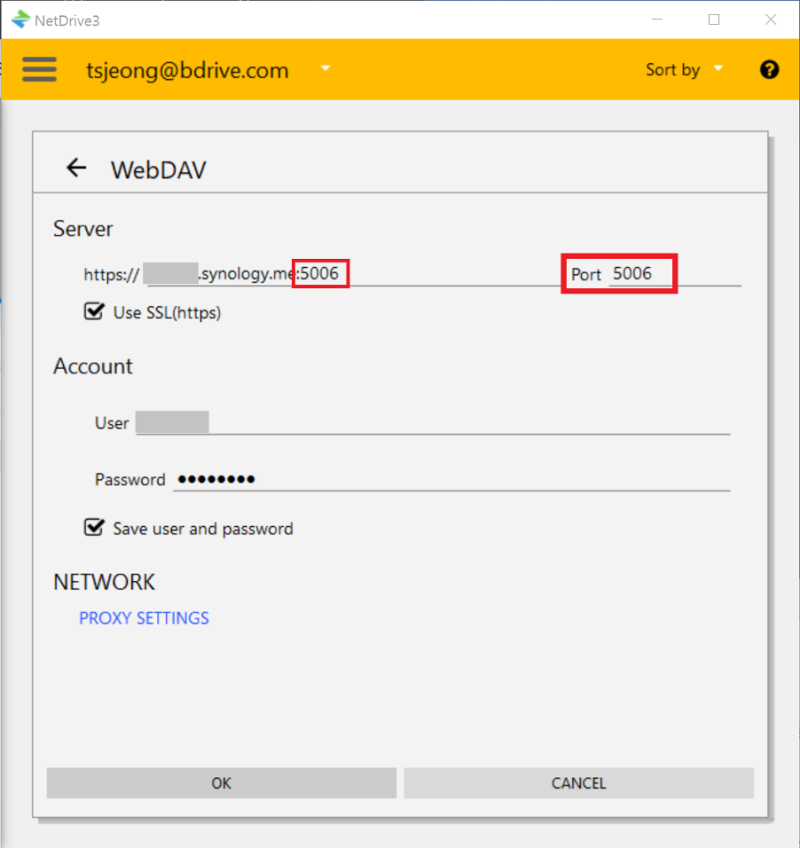
重新啟動Synology NAS
有時,Synology NAS WebDAV應用程序無法正常運行。 在這種情況下,嘗試從Internet訪問WebDAV時發生連接失敗。 建議重新啟動Synology NAS,然後重試連接。
檢查路由器設定
路由器軟體更新後,路由器設定資訊很少更改。 如果使用埠轉發選項,則需要檢查埠號。